
Sisukord:
- Autor John Day [email protected].
- Public 2024-01-30 08:46.
- Viimati modifitseeritud 2025-01-23 14:40.




Hei kõik! Nendel igavatel aegadel käime kõik ringi ja otsime tegevust. Reaalsed võidusõiduüritused on tühistatud ja asendatud simulaatoritega. Olen otsustanud ehitada odava simulaatori, mis töötab laitmatult, annab tagasisidet ja näeb välja. See disain on metsikult kohandatav. Saate hõlpsasti lisada nuppude käigukangi ja käsipidurit, teist tüüpi ratta, siduripedaali, kõike, mida mõelda võite, kui kasutate oma loovust, saate seda disaini kasutada. Mul oli mõte juba mõnda aega. Sellega kaasnevad ilmselgelt mõned kompromissid, mitte 200 dollari suuruse sim-seadme ostmine, kuid hei- see töötab papist loomisel väga hästi.
KUI Sulle see meeldib, PALUN HÄÄLETA! PANEN SELLE PROJEKTI PÄEVI !!
Plussid
Odav ratas. Ma mõtlen, et selle valmistamine maksis mulle 20 dollarit, võib olla madalam.
töötab erakordselt hästi sellisena, nagu see on.
Omab täielikult funktsionaalset vibratsiooni!
Kui järgite seda juhist, peaksite võtma vaid paar tundi
PADDLE NIIHID!
Korralik, puhas disain
Ekraan, mis näitab mängu telemeetriaandmeid
Miinused
Ma mõtlen, see on papp- te ei saa oodata esmaklassilist või täiuslikult poleeritud välimust.
Asjaolu, et see kasutab toimimiseks vana PS4 kontrollerit (neid võib siiski leida Offerupis ~ 15 $ eest.)
Pedaalid võiksid kasutada mõnda tööd- postitan nimekirja mõnest asjast, mida saaks teha rohkem aega ja raha.
Labalülitid pole esmaklassilised.
Papp ei näe materjalidega töötamisel kunagi nii hea välja kui karjakasvataja, kuid minu arvates näeb see piirangute puhul päris hea välja.
Tarvikud
Sa vajad:
Papp (Duh!) Selleks kasutasin väga tihedat pappi, mida võib tavaliselt leida odavatest Ikea kastidest jne. See on tugevam ja kergesti lihvitav. Tavaline papp töötab hästi, tegelikult postitan lõpuks ratta, mille tegin tavalise papiga.
Odav kontroller (minu oma leidis Amazonist 10 dollari eest-https://www.amazon.com/SQDeal-Joystick-Controller…
Vana PS4 kontroller (kui teil seda pole, saab need Offerupis odavalt kätte umbes 15 dollari eest.)
Kuum liimipüstol
Lisatraat
Jootekolb
Jootma
Hobinuga (olge nendega ettevaatlik!)
Lisaterad
Sharpie
Maskeeriv teip (valikuline)
4x tugev, umbes 3/4 tolli maagne
Tarkvara nimega DS4 Windows -
Armatuurlaud paneelil aurus ja android-/ios -seadmel (valikuline, kui soovite ekraani rattale panna)
Mingi paks paber
Tugev õlg/tüübel/pvc toru
Mõned Popsicle pulgad tagavad vajaduse korral täiendava vastupidavuse
Kannatlikkust ja paar tundi!
Samm: ratta loomine




See on samm, kus saate luua kogu soovitud loovuse. Protsess, mida ma üldiselt järgin, on järgmine:
Leidke veebist viitepilt
Printige see pilt õiges mõõtkavas (F1 rattad on 11 )
Tehke mõned mallid
Jälgige neid malle papile+lõigake
Üksikasjad
Tehke erinevad kihid ja mähkige igaüks eraldi materjaliga, mida nimetatakse süsinikkiust mähiseks
Mässisin käepidemed Duck Tapes'i hõõrdlindisse. Kasutada võiks paremaid materjale, näiteks seemisnahka või ehk trummipulkade kleeplinti. Olen näinud inimesi ka 3D -printimiskäepidemetega, kuid see pole isegi selle projekti lähedal.
Süsinikkiust ostsin lihtsalt vinüülpakendi ja kasutasin fööniga mähise ratta külge. Soovitan seda soojalt, see tundub hämmastav.
Veenduge, et ehitate oma ratta tugevaks, olenemata valitud kujust.
Keskel asuva ekraani jaoks tegin vaid selle, et lõikasin ratta keskele augu, mis oli sobivalt skaleeritud vastavalt sellele, kui suur ekraan oleks tõelisel F1 -rattal. Seejärel panin telefoniümbrise selle taha, korpuse ülaosa on ära lõigatud, nii et mu telefoni saaks süsteemi sisse ja välja libistada. Pöördelugeja tuled on lihtsalt teine auk ratas, mis on paigutatud minu telefoni tuledesse (mul on Galaxy S7, see oli lõpuks ideaalne suurus.)
Ehitage ratta tagaküljele kast. Selles karbis asuvad meie PS4 kontroller ja labade käiguvahetajad. Näete pildil, kuidas ma oma ehitasin. ÄRGE Kleepige oma karbi kaant kuni väga lõpuni. Asetage telg kaane keskele ja lisage toed. Lihtsuse huvides, kui olete kasutanud õõnsat telge, veenduge, et telg läbiks kaane, et saaksime hiljem juhtmed sellest läbi keerata.
2. samm: ratta käiguvahetajad



See samm on valikuline, kui soovite, et teie rattal oleksid funktsionaalsed labalülitid. Kontrollige alati minu pilte, et näha, mida ma räägin. SEE ON RASKE SELGITADA. KÕIK PILDID SIIT ON RATTA TAGAST. Kui soovite, küsige minult lihtsat viisi mõlade vahetamiseks- ma tean ühte, aga ma ei postita seda siia. Kasutage oma loovust!
Esimene samm:
looge mõned labade käigukangid. Minu omad on lihtsalt piltidel nähtava kujuga lame PVC -leht. Põhiline, kuid veenduge, et sellest välja ulatuv käsi on pikk (minu oma on umbes poolteist tolli.) Looge neist 2.
2. samm:
Võtke ratta tagaküljel tehtud kasti kaas ära. Seejärel järgige ülaltoodud piltidel näidatud samme. See, mida me siin teeme, on tee, kuidas labade käiguvahetajad saavad magnetite abil oma asendisse tagasi pöörduda. Need on väga lihtsad, kuid neid on väga rahuldav kasutada. Kui soovite, et teie labade käiguvahetajaid oleks lihtsam vajutada, asetage ühele magnetile papileht või popsicle pulgake. Teie magnetid peaksid siiski saama üksteisega ühendust luua, kuid lihtsalt nõrgemalt.
3. samm:
Nüüd asetame nupu käiguvahetaja kohale. Seejärel lööb see käsi väikese kapi ülaossa üle kaane sisse tehtud augu (järgige pilte).
4. samm:
Kinnitage 2 juhtmest (tehke need juhtmed pikaks, ma ütleksin, et 1,5 '+ kumbki) nupu juhtmete külge.
5. samm:
Korda teisel pool.
Samm: PS4 kontroller



See on samm, mille käigus võtame oma PS4 kontrolleri täielikult lahti ja kinnitame oma rattakasti sisemusse. Kontrollerite lahtivõtmise õpetused leiate Internetist, youtubest jne. Mul on sellega varasem kogemus, nii et see on lihtne, kuid võtke aega. Eemaldage kontroller ainult põhiplaadile ja laadimisplaadile, millel on LED, mis on ühendatud plaadiga (tavaliselt) sinise lintkaabliga (kontrollige pilte). Te ei vaja akut, nuppude ühendusi jne (kui soovite vibratsiooni saada, säästke mootor suurte vastukaaludega!) Seejärel paigaldasin selle plaadi oma kasti ratta taha. Pildid selgitavad seda paremini kui mina. On äärmiselt oluline mitte puruneda lintkaablit. Kuumalt liimige mikro -USB -plaat plaadile endale, see on minu jaoks lihtsalt mugav. Seejärel kinnitage mikro -USB -kaabel naissoost porti. Kuum liimige see tross kuskile rattale toeks. Lõpuks lõigake rattakaanesse ja ava teljeava alla väike auk. Keerake oma mikro -USB -kaabel mõlemast läbi ja ühendage.
Saate vabaneda KÕIGEST, välja arvatud:
Laadimissõlm
Põhiplaat (ainult piltidel näidatud) ÜKS suurema vastukaaluga mootoritest (kui lisate vibratsiooni)
4. samm: meie tagasiside vibratsioon




Selle sammu jaoks lisame oma vibratsioonimootorid
Kuna meie PS4 kontroller töötab ainult USB -toiteallikast, töötab see ainult üks meie mootoriväljunditest. Peate ühendama 2 meie vibratsioonimootorit, millel on suured vastukaalud (üks PS4 -kontrollerilt ja teine meie odavalt kontrollerilt, nii et võtke meie odav kontroller selle sammu jaoks lahti) pildil näidatud kohta. Seejärel kinnitage juhtmed ülaltoodud piltidel näidatud kohale. Olen arvanud, et see on nende jaoks parim koht, kus nad ei sega ja ei anna kõige rohkem tagasisidet. Ärge liimige kasti kaant veel meie ratta tagaküljele.
Samm: alus
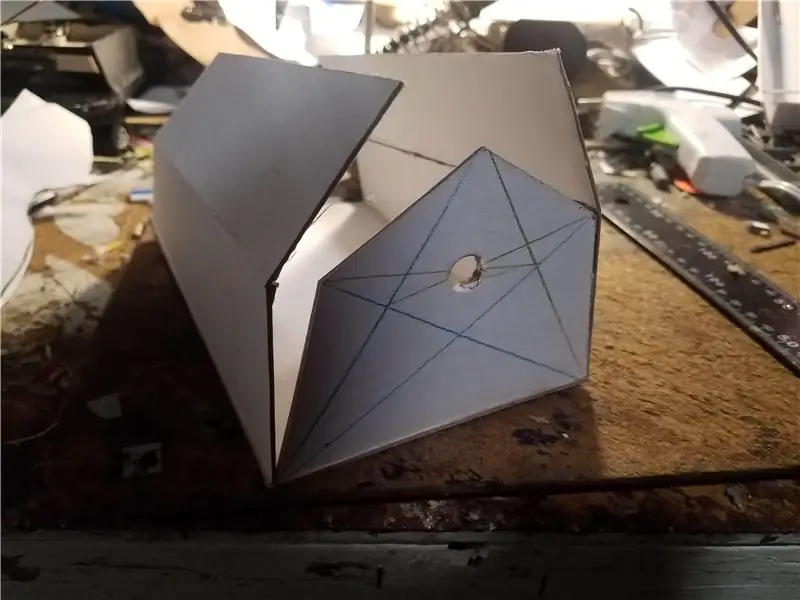

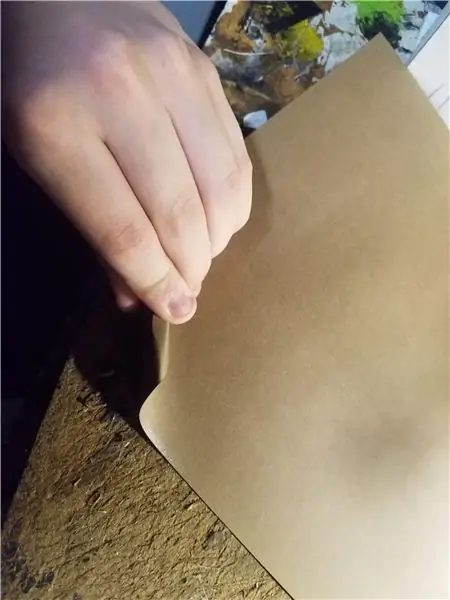
Siin pannakse ratas ankrusse ja meie odav kontroller asub tulevases etapis
Ehitage konstruktsioon (see võib olla sama lihtne kui kast) ja puurige/lõigake oma telje suurune auk keskele. (vaata pilte)
Siis VÄGA TÄHTIS SAMM. Võtke oma paks paber ja paigaldage see ümber oma telje ja liimige. Teete oma telje jaoks toru, et see oleks stabiilne ja püsiks ühes kohas. Lisage selle toru ümber palju tugesid (jällegi vaadake pilte, et näha, mida ma mõtlen.) Veenduge, et teie telg pöörleb vabalt, vaid väikese hõõrdumisega, kui olete põhjas. Tegin oma üsna tihedaks, kuna soovisin rattale hõõrdumist.
Tehke oma alus võimalikult tugevaks ja lisage tagaküljele raskuste jaoks midagi rasket (ma kasutasin 2 varu 550 mootorit). Siin saate kasutada kõike, olge loominguline:)
Veenduge ka, et teil oleks piisavalt ruumi, kus teie odava kontrolleri plaat umbes kuhugi teie baasi mahub. Lisasin hõõrdlindi ka oma põhja.
6. samm: meie põhilised, kuid funktsionaalsed pedaalid



Need on väga lihtsad pedaalid, kuid töötavad hästi. Kõik, mida pead tegema, on asetada 2 nuppu papilehele ja kinnitada igale nupule 2 juhtmest. Need juhtmed lähevad hiljem odavale kontrollerile. Seejärel peate leidma viisi nende pedaalide vajutamiseks- see on väga lihtne viis, kuidas ma lihtsalt voldin papi lehe kokku ja kasutasin seda pedaalide alla surumiseks. (vaata pilte.)
Samm: meie odav kontroller

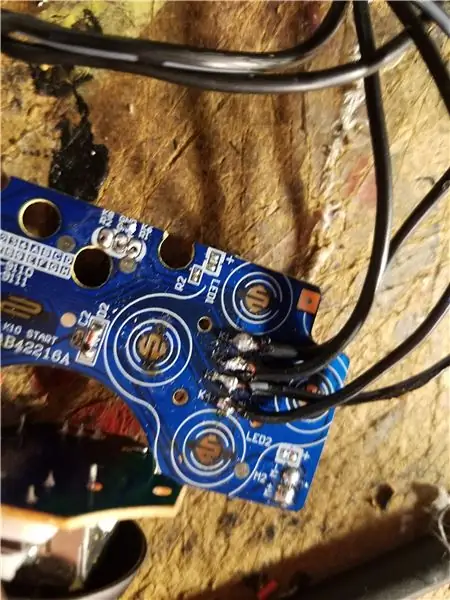


Nüüd jõuame oma odava kontrolleri juurde. Meie esimene samm on lahti võtta meie odav kontroller, mille leidsime Amazonist. (Kui lisasite rattale vibratsiooni, on teie kontroller juba lahus.) Teie kontrollerit hoitakse koos 4 kruviga taga. See peaks ilma probleemideta lahku minema. Peate veenduma, et te ei kahjusta lintkaablit, mis ühendab juhtkangid emaplaadiga nagu mina. Pidin kogu osa tagasi jootma. Selle kontrolleriga ühendatakse teie PEDALID ja PADDLE SHIFTERID.
pane ratas oma alusse.
Joonistamisetapid käin piltide kaupa läbi. Esimene pilt: see näitab, kuhu kõik negatiivsed juhtmed peaksid minema. Teie nuppudel ei ole eristatavat positiivset ega negatiivset traati, nii et lihtsustatult öeldes peab teil olema üks juhe igast nupust kuni selle punktini joodetud. Pilt 2: See näitab positiivseid juhtmeid. Lihtsalt vajate ühe nupu jaoks ühte traati, et minna ühte neist punktidest. Siin on teie nupud 1, 2, 3 ja 4 ühendatud. Nende ühendamise järjekord pole oluline. Peate ühendama ühe juhtme igast nupust- see on igast pedaalist ja üks igast mõlast.
Pange meie kontrolleri sisikond meie alusele.
Seejärel saame oma aluse sulgeda.
Samm 8: Lõpuks tarkvara
Tarkvara, DS4 aknaid saab kasutada PS4 kontrolleri sisseehitatud 6 -teljelise güroskoobi kasutamiseks, et anda kontrollerile liigutusi. Ma juhendan teid protsessi. Pärast rakenduse installimist githubist välja
Käivitage DS4 aknad
Ühendage kaabel, mis on läbi PS4 kontrollerplaadi ühendatud aluse, arvutiga
See peaks ilmuma ps4 kontrollerina ja mikro -USB -plaadi tuli peaks muutuma siniseks, mis tähendab, et teie kontroller töötab
Minge Redigeeri
Keelake vasakpoolsel vahekaardil Juhtnupud järgmine.
L1
R1
L2R2
L3
R3
LS üles/alla/vasakule/paremale
RS üles/alla/vasakule/paremale Valgusriba vahekaardil paremal saate muuta LED -i näidatavat värvi
Minge paremal vahekaardile Gyro
Seadke väljundrežiim CONTROLS
seadke TILT RIGHT väärtusele LEFT X -AXIS -
Seadke TILT LEFT väärtusele LEFT X-AXIS +
Rooli telg MITTE
Roolivahemik 90
KONTROLLI KONTROLLERI VIGRATSIOONI (MUUDELT -> RUMBLE -> TEST HEAVY) ja veendu, et mootorid töötaksid. PAREMATE TULEMUSTE KÄSITLEMISEKS VÕRGUS KUNI 200%.
Muutke vasakpoolses ülanurgas profiili nimi WHEEL ja salvestage!
Järgmine on meie odava mängupuldi testimine. Minge sellele saidile - https://html5gamepad.com/ ja ühendage oma odav kontroller. Kui vajutate käiguvahetajaid ja pedaale, peaksid teatud nupud ka ekraanil muutuma, näidates väärtust 1.
Seejärel ühendage oma PS4 kontroller ja avage DS4 aknad ning seadistage meie kontroller meie tehtud rataste eelseadistusele. Minge tagasi meie HTML5 mängupuldi testri juurde ja veenduge, et ratast keerates muutub AXIS 0 väärtus.
Samm: peaksite olema püsti ja jooksma

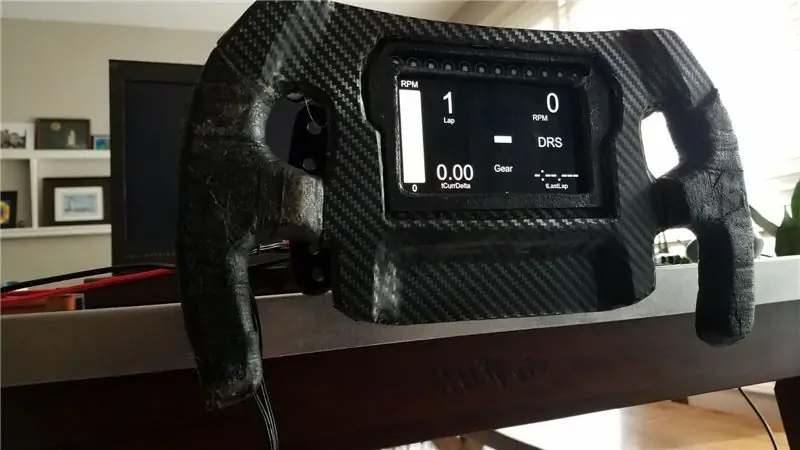


Ühendage mõlemad kontrollerid arvutiga ja käivitage DS4 aknad, veendudes, et olete rattaprofiilil. (pärast viimase lihvi lisamist:))
(Kui tegite ekraani, käivitage Dashpanel. Selle selgitamiseks võite kasutada veebipõhiseid õpetusi, laadin kogukonnas üles kohandatud profiili, mille tegin F1 2014 jaoks.)
Käivitage oma valitud mäng (mängin F1 2014 ja Dirt 3)
Muutke oma seadeid rattaga sobivaks ja mängige !! (Kui teil on vibratsioonimootoreid, lülitage kindlasti mängu vibratsiooniseade sisse ja lülitage see 100%peale)
Tänan teid kõiki, et leidsite aega minu juhendi lugemiseks. Kui teile tõesti meeldis, palun hääletage minu poolt pappvõistlusel- säästan 3D-printeri ostmiseks, et saaksin oma tegemisvõimet laiendada. Olen mõnda aega säästnud ja see aitaks mind palju. Kui sa selle projekti tegid, siis näita mulle! Kõigile küsimustele, millele ma vastan, tean, et see võib olla natuke segane. Iga hääl on väga teretulnud. Tänan teid kõiki!!
Soovitan:
Isetehtud isetehtud lamp: 5 sammu (piltidega)

DIY Homemade Fancy Lamp: Ma olen kolledži üliõpilane, kes praegu käib ringkondades. Tunni ajal tekkis mul mõte kasutada väga lihtsat skeemi, et teha algklasside õpilastele mõeldud praktiline projekt, mis oleks lõbus, loominguline ja informatiivne. See projekt hõlmab
Jammarduino DUE - isetehtud arvuti ja Jamma liides arkaadkappide jaoks: 6 sammu

Jammarduino DUE - DIY arvuti ja Jamma liides Arkaadkappide jaoks: see juhend annab teile teada, kuidas luua Arduino DUE jaoks lihtne kilp, et ühendada oma arvutiga ehtne arkaadmasin madala eraldusvõimega kineskoop- ja jamma -pistikuga. Kilbi peamised eesmärgid on: - võimendama videosignaali
Lihtsaim papist USB -rool: 6 sammu (koos piltidega)

Lihtsaim papist USB -rool: kuna on karantiin ja oleme kodus kinni, kipume mängima palju videomänge. Võidusõidumängud on üks parimaid mänge üldse, kuid klaviatuuri kasutamine muutub igavaks ja seda on palju raskem kasutada kui Xboxi või PS -kontrollerit. Sellepärast otsustasin ma
Kuidas teha föön - isetehtud isetehtud föön: 6 sammu (piltidega)

Kuidas teha föön - isetehtud isetehtud föön: ❄ TELLI SIIN ➜ https://www.youtube.com/subscription_center?add_us…❄ KÕIK VIDEOD SIIT ➜ http://www.youtube.com/user/fixitsamo /videos❄ JÄLGI MEID: FACEBOOK ➜ https://www.facebook.com/fixitsamo PINTEREST ➜ https://www.facebook.com/fixitsamo
Kiirusimulaator võidusõidumängude või rannasõidulaevade simulaatorite jaoks: 5 sammu (piltidega)

Kiirusimulaator võidusõidumängudele või rannasõidulaevade simulaatoritele: lihtne projekt, fänn hakkab mängu ajal kiirust õhku näkku puhuma. Lihtne teha ja naljakas
